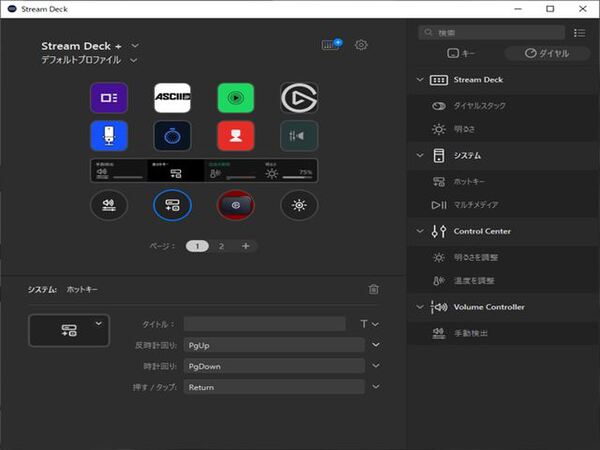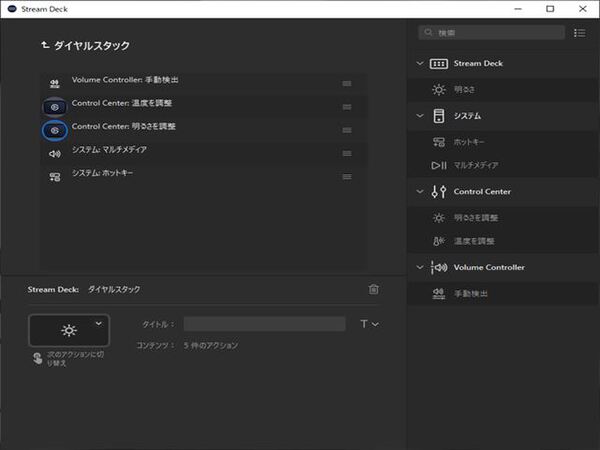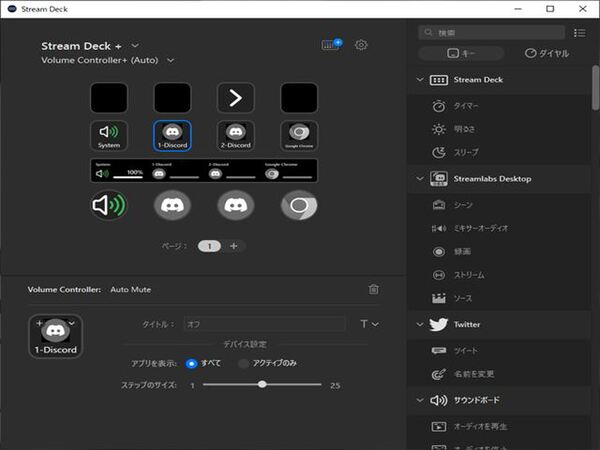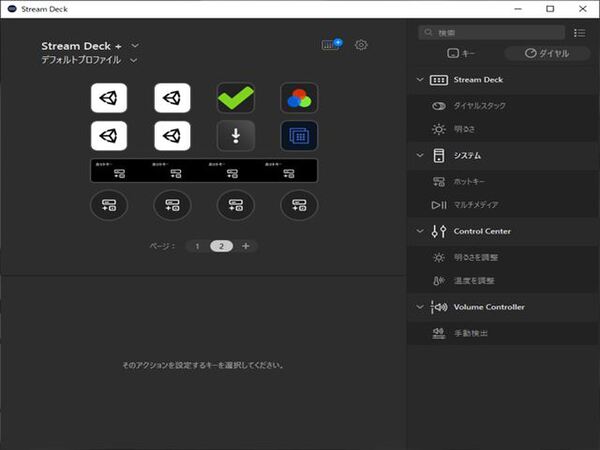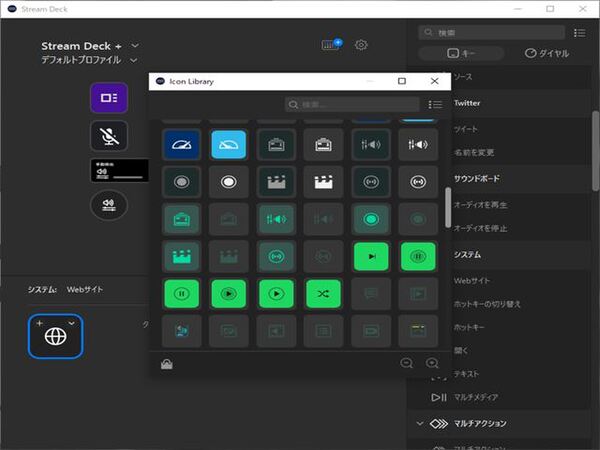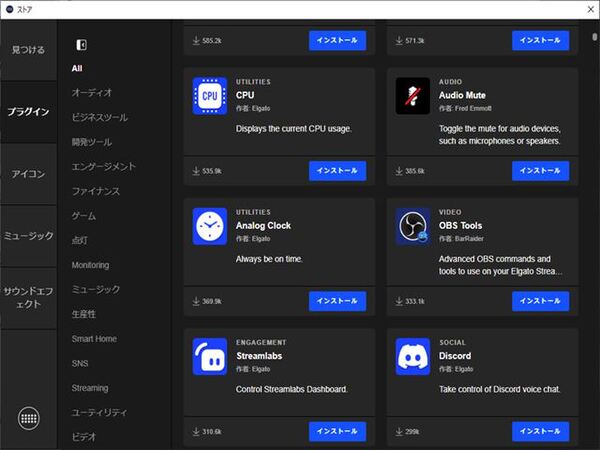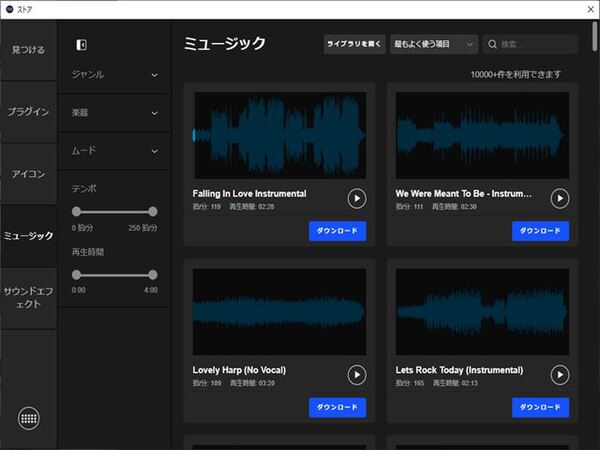スイッチャーや編集用コンソールと1台でマルチに活躍するStream Deck +の魅力をチェック!
提供: CORSAIR
4つのダイヤルキーで直感的に操作
本体下部に配置された4つのダイヤルキーは、音量や光量の調節、ホワイトバランス、カメラのズームなど、増減する数値の操作に適している。左右への回転のほか押し込みにも対応しており、オーディオなどの項目であればLCDキーより直感的に操作できるだろう。キーの押し込みで複数の調整要素を切り替える「ダイヤルスタック」といった設定も便利だ。
本体中央部、LCDキーとダイヤルキーの中間に配置されているタッチパネルは、タッチによるアプリ制御のほか、スワイプによるプロファイルの変更、ダイヤルキーの項目で変動した情報を確認するディスプレーとしての役割を備える。
特に、配信向けのキープロファイルと編集向けのキープロファイルの切り替え、といった操作をボタンに頼らず実行できるスワイプ機能は従来モデルにない特徴と言っていい。上記3つのキー・パネルを組み合わせることで、LCDキーのみだった従来モデルを上回る、実に多様な操作を可能にしてくれるのが「Stream Deck +」の大きな特徴だ。
ドラッグ&ドロップと簡単にセッティング可能
背景画像も自分好みにアレンジできる!
すべての操作割り当てやプロファイルセッティングは「Stream Deck」アプリから実行するが、割り当てはメニューから任意の項目を各キーへドラッグ&ドロップしていくだけ。キーに表示されるアイコンや背景はデフォルトのものや用意されたアイコンライブラリ、自分で用意した画像などを設定可能なので、外観を好みの状態に調整しやすいのは嬉しいポイントだ。
また、積極的に活用したいのがプラグインや追加アイコン、その他オーディオ素材などを用意した無料の「Stream Deckストア」。初期状態では用意されていない「YouTube」や「XSplit」といった配信向けプラグインをダウンロードすることで各キーに操作を割り当て可能になるのはもちろん、ロイヤリティフリーの音楽素材・サウンドエフェクトなどもダウンロードして利用できる。外部サイトで素材を探すのが手間だという人にとっては、手っ取り早く配信環境を整えられる手段になるだろう。
ちなみに用意されたプラグインはストリーミング系アプリだけでなく、「Discord」やNVIDIAの「ShadowPlay」、「Unity」のような開発ツール、果てはCORSAIRのPC向け管理ソフト「iCUE」や「HWInfo」のようなPC用モニタリングツールに至るまで、実に幅広い。
ホットキー設定などを活用すれば多様なアプリで利用できるのが「Stream Deck」シリーズだが、こうしたプラグインを導入することでよりシンプルに扱えるのはユーザーにとってメリットがあると言えそうだ。なお、プラグインや素材は今後もアップデートで増えていくとのこと。
筆者は初代「Stream Deck」から同シリーズ製品に触れているが、キーの多様化やストアの充実により、以前より格段に使いやすくなっているのが印象深かった。配信時はスイッチャー、画像・動画製作時は編集用コンソール、ゲーム時はショートカットキーボード、といった複数の用途をデバイス単体で完結できることから、1台持っておくと非常に使い勝手のいいデバイスと言えそうだ。
(提供:CORSAIR)
この記事の編集者は以下の記事もオススメしています
ゲーム
声・実況のプロが選ぶデバイスとは? キャスター岸大河さんの仕事・配信に欠かせない10のアイテム(後編)PCパーツ
配信で活躍するフットペダル「Stream Deck Pedal」がElgatoから発売PCパーツ
CORSAIRの人気デバイス「Stream Deck」に白色モデルが追加PCパーツ
ストリーマー向けデバイス「Stream Deck」に新モデルsponsored
CORSAIR電源用12VHPWRケーブルを試す、RTX 4090でド安定動作!ゲーム
CORSAIRの高級ロープロファイルゲーミングキーボードは“買い”か?デジタル
Razerの配信向けコントローラー「Razer Stream Controller X」が発売トピックス
ヤマハとElgatoがコラボ ZG01を操作できる専用プラグインを公開